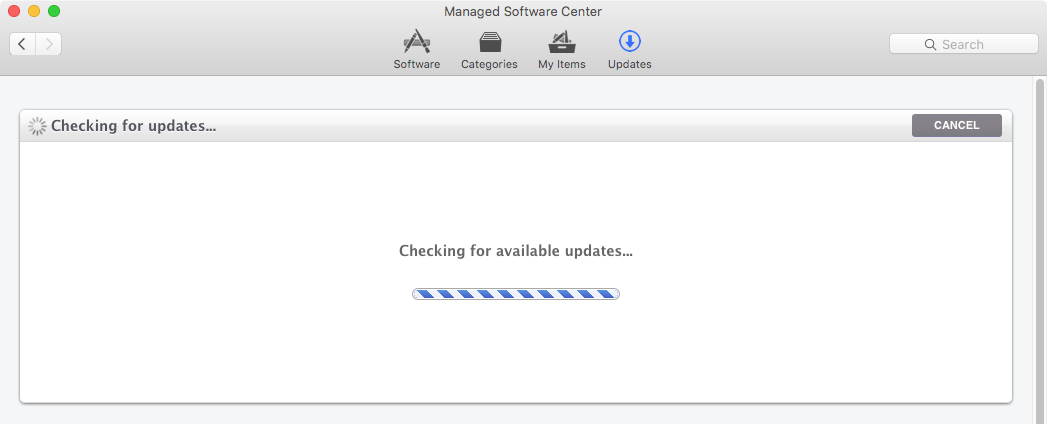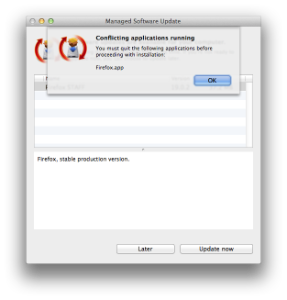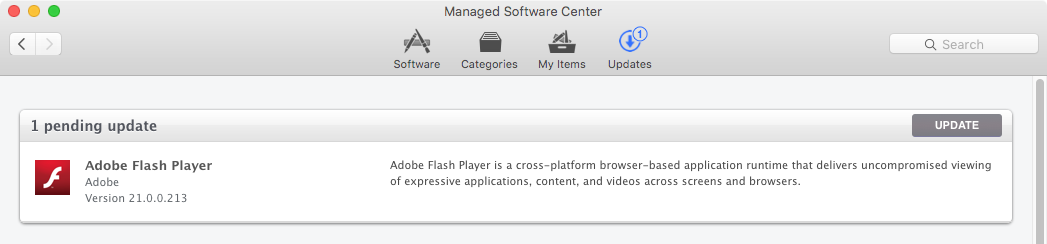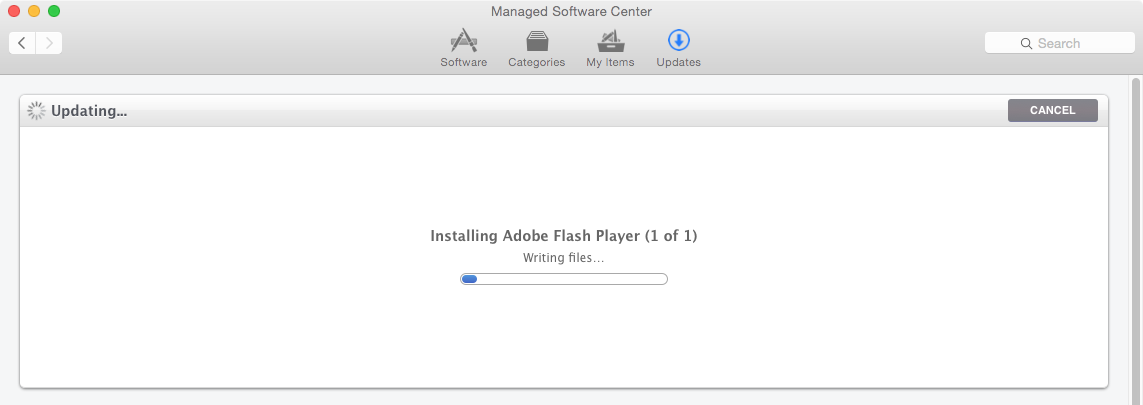...
Ylläpidon alaisissa Mac-työasemissa ohjelmien päivitykset ja asennukset hoituvat Managed Software Center-ohjelman (lyhennettynä MSC) kautta.
MSC:n kautta tulevat pakolliset päivitykset ja sen kautta on mahdollista asentaa myös joitain valinnaisia ohjelmia.
Managed Software Center-ohjelman kuvake on tällainen:
...
Tämän ohjelman kautta tulevat kaikki Adoben, Microsoftin ja muiden ohjelmien asennukset ja päivitykset.
MSC tarjoaa ja asentaa myös Applen omat päivitykset.
Päivitysten tarkistukset ja asennukset
Useimmat päivitykset on määrätty asentuvaksi taustalla ilman käyttäjän asiaan puuttumista.
On kuitenkin tiettyjä päivityksiä joita ei voi tai ei kannata asentaa taustalla (vaativat uloskirjautumisen tai uudelleenkäynistyksen).
MSC-päivitysohjelman voi käynnistää myös itse.
...
Kun MSC tarkistaa ja lataa päivityksiä niin näkyy tällainen ikkuna:
 Image Removed
Image Removed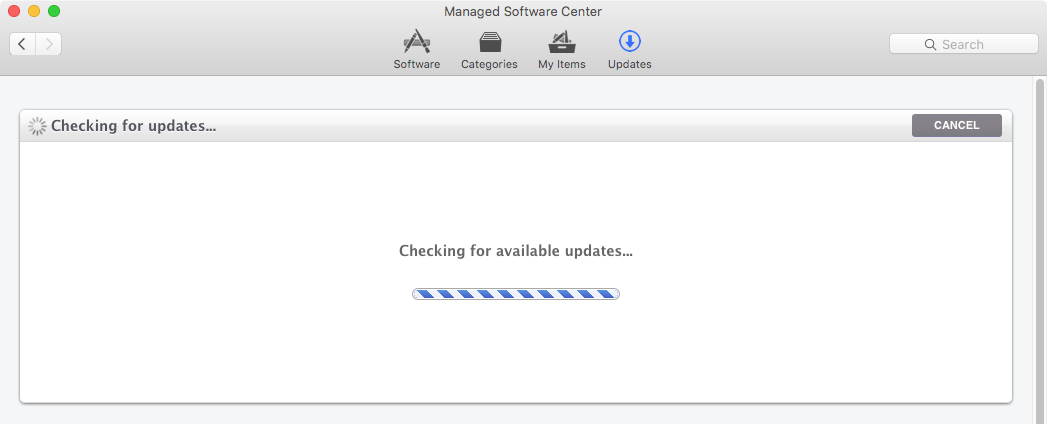 Image Added
Image AddedMSC pyörii on taustalla pyörivä palvelu ja se tarkistaa noin kerran tunnissa onko työasemalle tullut uusia päivityksiä.
Kun MSC on ladannut asennettavia päivityksiä niin se näkyy MSC-ohjelman Dock-kuvakkeessa numeroina.
 Image Added
Image AddedJos Kun päivityksiä on tarjolla niin käyttäjälle ilmoitetaan kerran päivässä
tällaisella dialogilla:  Image Removed
Image RemovedPäivitykset asennetaan valitsemalla 'Update now'.
Seuraavaksi valitaan asennetaanko päivitykset vasta uloskirjautumisen jälkeen:
 Image Removed
Image RemovedSuositeltavinta on valita asennustavaksi 'Log out and update'.
Useimmat päivitykset voi kuitenkin asentaa ilman uloskirjautumista. Tällöin voi valita 'Update without logging out'.
Tämän asennustavan kanssa on oltava tarkkana ettei yritä avata päivitettävää ohjelmaa päivityksen ollessa käynnissä.
Jos kuitenkin valitaan päivitysten asennus ilman uloskirjautumista ja päivitettävä ohjelma on käynnissä niin MSC varoittaa siitä:
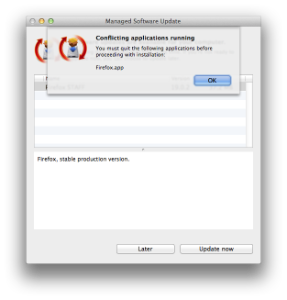 Image Removed
Image RemovedPäivitysten asentuessa näkyy ikkuna joka kertoo asennusten edistymisestä:
 Image Removed
Image Removedtämäntapaisella dialogilla:
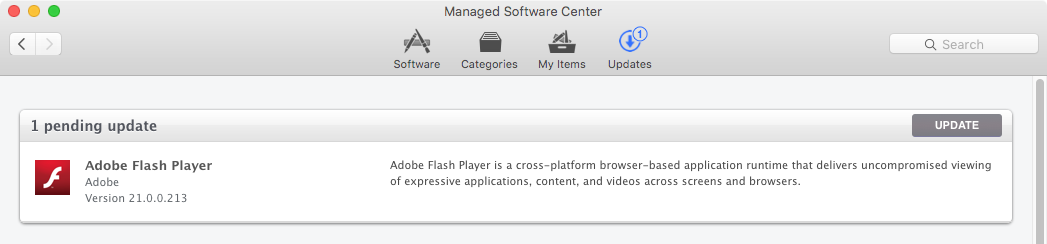 Image Added
Image AddedÄlä yritä avata päivitettävää ohjelmaa päivityksen ollessa käynnissä!
Jos päivitettävä ohjelma on käynnissä niin MSC varoittaa siitä:
 Image Added
Image AddedKun päivitys voidaan asentaa niin asennus aloitetaan painamalla "UPDATE"-nappulaa.
Asennus kestää oman aikansa, riippuen kuinka paljon päivityksiä on asennettavana.
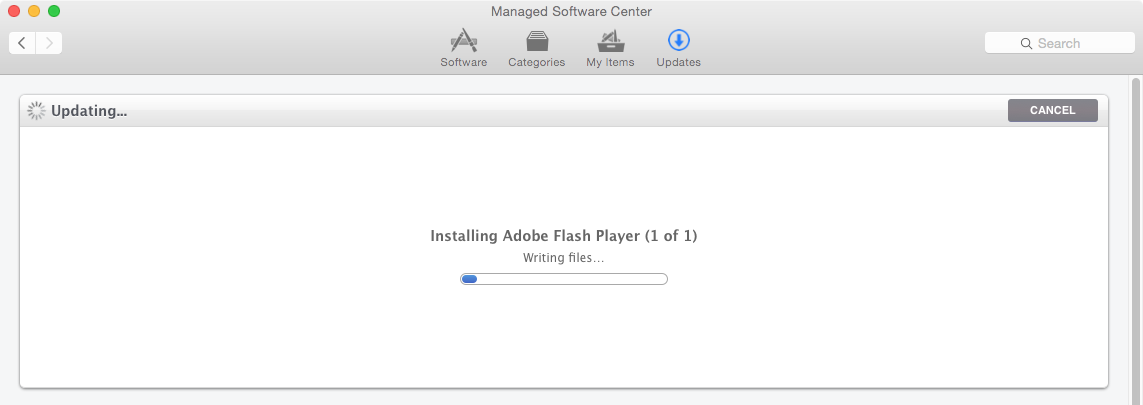 Image Added
Image AddedJotkin päivitykset vaativat uloskirjautumisen.
Tämä näkyy MSC-ohjelman ikkunassa "Logout Required"-viestillä.
 Image Added
Image AddedJos uloskirjautumista vaativan päivityksen asennusta yrittää ilman uloskirjautumista niin MSC antaa virheviestin.
 Image Added
Image AddedTässä vaiheessa on hyvä ensin käydä tallentamassa kaikki keskeneräiset työt ja sitten vasta valita "Log out and update".
Päivitysten uudelleentarkistus
Joskus päivitykset on ketjutettu ja ovat riippuvaisia edellisen päivityksen asentumisesta.
Päivitysten asentamisen jälkeen on hyvä tarkastaa vielä kerran onko tullut mahdollisesti uusia päivityksiä.
Päivitystarkistus käynnistetään painamalla "UPDATE"-nappulaa (joissain tilanteissa nappulan nimi voi olla "CHECK AGAIN").
Kun uusia päivityksiä ei ole tarjolla niin MSC ilmoittaa näin:
 Image Added
Image AddedValinnaiset ohjelmat
MSC:n "Software"-välilehdellä on konekohtainen valikoima erilaisia valinnaisia ohjelmia.
Näistä suurin osa on ilmaisia apuohjelmia ja ne voi käyttäjä itse halutessaan asentaa ja useimmiten myös poistaakin.
 Image Added
Image Added
Halutessasi voit katsoa ohjelmasta lisätietoja klikkamalla sen nimeä.
 Image Added
Image Added
 Image Added
Image Added
Valinnaisen ohjelman asennus asennus käynnistetään painamalla "INSTALL"-nappia.
Asennus tapahtuu tämän jälkeen samoin kuin muutkin päivitykset.
Asennuksen edistymistä voi seurata Updates-välilehdeltä.
Valinnaisen ohjelman poisto tapahtuu painamalla ohjelmakuvakkeen kohdalla olevaa "REMOVE"-nappia.
 Image Added
Image Added
...